Яндекс Браузер - один из самых популярных интернет-браузеров, который обладает множеством функций и настроек для удобного и безопасного серфинга в сети. Однако, с течением времени, кэш и временные файлы могут накапливаться и занимать много места на устройстве, что может приводить к замедлению работы браузера.
Для того чтобы устранить эту проблему, рекомендуется периодически очищать кэш Яндекс Браузера на своем устройстве Android, особенно если вы являетесь владельцем смартфона Huawei. В этом подробном руководстве мы расскажем вам, как очистить кэш Яндекс Браузера на устройствах Huawei с операционной системой Android.
Шаг 1: Найдите и откройте приложение Яндекс Браузер на вашем устройстве Huawei.
Шаг 2: Нажмите на значок с тремя точками, расположенный в правом нижнем углу экрана, чтобы открыть меню настроек браузера.
Шаг 3: В открывшемся меню выберите пункт "Настройки".
Шаг 4: Прокрутите вниз до раздела "Конфиденциальность" и нажмите на него.
Шаг 5: В разделе "Конфиденциальность" найдите и выберите пункт "Очистить данные браузера".
Шаг 6: В открывшемся окне выберите пункт "Кэш" и нажмите на кнопку "Очистить".
После выполнения всех этих шагов, кэш Яндекс Браузера на вашем устройстве Huawei будет успешно очищен. Приложение начнет работать быстрее, а вы освободите место на устройстве для новых файлов и приложений.
Что такое кэш?
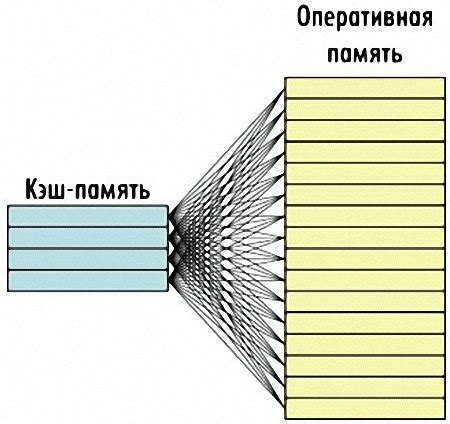
В случае Яндекс браузера на Android для Huawei, кэш содержит различные файлы, такие как изображения, стили, скрипты и другие ресурсы. Когда вы посещаете веб-страницы или используете приложения, браузер сохраняет некоторые данные на вашем устройстве, чтобы обеспечить быструю загрузку при последующих посещениях.
Очистка кэша может быть полезной, если вы хотите избавиться от устаревших данных или освободить место на устройстве. Это может помочь ускорить загрузку веб-страниц и улучшить производительность вашего браузера.
Зачем очищать кэш Яндекс браузера на Android?

Очистка кэша Яндекс браузера на Android поможет вам избавиться от ненужных временных данных и проблем, связанных с кэшированием. После очистки кэша браузер будет загружать веб-страницы заново, восстанавливая актуальные данные с сервера. Это может помочь улучшить производительность браузера, освободить память на устройстве и устранить возможные проблемы при просмотре веб-страниц.
Очистка кэша Яндекс браузера особенно полезна в следующих случаях:
- Вы замечаете, что веб-страницы загружаются медленно или ошибочно отображаются;
- У вас недостаточно памяти на устройстве и вы хотите освободить дополнительное место;
- Вы хотите обновить данные на веб-страницах, чтобы видеть актуальные изменения.
Очистка кэша – это безопасная процедура, которая не влияет на личные данные, такие как пароли, закладки или история посещений. Иногда очистка кэша может помочь также решить проблемы с работой браузера, такие как зависания или ошибки. Помните, что после очистки кэша вам может потребоваться ввести пароли снова на некоторых веб-сайтах и веб-приложениях.
Как найти настройки кэша в Яндекс браузере на Huawei?

Если вы хотите очистить кэш в Яндекс браузере на устройствах Huawei, следуйте этим простым шагам:
- Откройте Яндекс браузер на вашем устройстве.
- Нажмите на значок меню (три горизонтальные линии), расположенный в верхнем правом углу экрана.
- В выпадающем меню выберите "Настройки".
- Прокрутите вниз и нажмите на "Конфиденциальность".
- В разделе "Очистка данных" выберите "Очистить кэш".
- Подтвердите свой выбор, нажав на кнопку "Очистить".
После выполнения этих шагов кэш в Яндекс браузере на вашем устройстве Huawei будет полностью очищен, что поможет улучшить производительность браузера и освободить память на устройстве.
Как очистить кэш Яндекс браузера на Android для Huawei?

Если вы используете Яндекс браузер на устройстве Huawei с операционной системой Android, следуйте этим шагам, чтобы очистить кэш:
- Откройте приложение "Настройки" на вашем устройстве Huawei.
- Прокрутите вниз и найдите раздел "Приложения".
- Найдите и выберите приложение "Яндекс браузер".
- Нажмите на кнопку "Хранилище" или "Хранилище и кэш".
- Вы увидите две опции: "Очистить кэш" и "Очистить данные". Нажмите на опцию "Очистить кэш".
- Появится предупреждающее сообщение. Нажмите на кнопку "ОК", чтобы подтвердить.
- Кэш Яндекс браузера будет очищен.
После очистки кэша вы можете заметить улучшение производительности браузера и освобождение дополнительного места на устройстве Huawei.
Учтите, что при очистке кэша все временные данные, сохраненные в браузере (например, сохраненные пароли или история посещенных сайтов), также будут удалены. Будьте внимательны, если вы регулярно используете эти функции браузера.
Шаги для полной очистки кэша Яндекс браузера на Android для Huawei
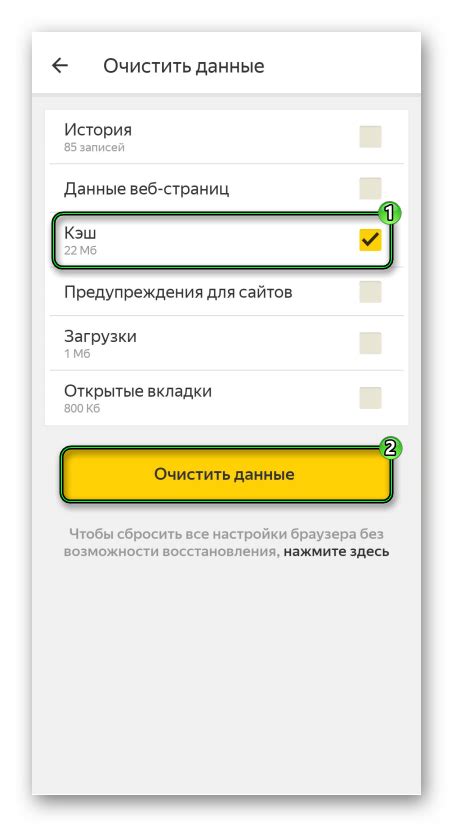
Очистка кэша Яндекс браузера на вашем Android-устройстве Huawei может помочь улучшить производительность браузера и освободить место на устройстве. Следуйте этому подробному руководству, чтобы быстро и легко очистить кэш браузера.
- Откройте приложение "Настройки" на вашем устройстве Huawei.
- Прокрутите вниз и найдите в разделе "Устройство" пункт "Приложения и уведомления" и нажмите на него.
- На следующем экране выберите пункт "Просмотреть все приложения".
- Прокрутите вниз и найдите в списке приложение "Яндекс браузер".
- Нажмите на приложение "Яндекс браузер", чтобы открыть его информационную страницу.
- На странице информации о приложении выберите пункт "Хранилище".
- На следующем экране нажмите на пункт "Очистить данные".
- Подтвердите своё действие в появившемся диалоговом окне, нажав на кнопку "Очистить" или "Очистить данные".
После завершения этих шагов кэш Яндекс браузера будет полностью очищен на вашем устройстве Huawei Android. Если у вас возникнут проблемы или вопросы, связанные с данным процессом, вы всегда можете обратиться за помощью в службу поддержки Яндекса.
Что происходит после очистки кэша Яндекс браузера на Android для Huawei?

После того как вы очистите кэш Яндекс браузера на своем Android-устройстве Huawei, произойдут следующие изменения:
1. Удаление временных файлов и данных
Очистка кэша Яндекс браузера приведет к удалению временных файлов и данных, которые были сохранены во время использования браузера. Это включает в себя файлы cookie, кэшированные файлы веб-страниц, сохраненные пароли и другую информацию, которая была сохранена для оптимизации работы браузера.
2. Освобождение места на устройстве
Очистка кэша Яндекс браузера также позволяет освободить место на вашем Android-устройстве Huawei. Удаление временных файлов и данных может освободить значительное количество памяти, что поможет улучшить общую производительность устройства и ускорить загрузку веб-страниц.
3. Удаление сохраненных настроек и данных
Очистка кэша Яндекс браузера также приведет к удалению сохраненных настроек и данных, включая историю посещений, закладки и сохраненные пароли. Если вы регулярно выполняете очистку кэша браузера, будьте готовы к тому, что вся эта информация будет удалена и вам придется заново настраивать браузер и вводить пароли для доступа к сайтам.
4. Удаление автозаполнения и предложений поиска
После очистки кэша Яндекс браузера, все ранее введенные данные для автозаполнения и предложений поиска будут удалены. Это означает, что вам придется снова вводить эти данные при использовании браузера. Если вы часто ранее вводите длинные адреса или имена, то может быть немного неудобно и тратить больше времени на повторное ввод данных.
5. Обновление кэша и временных файлов
После очистки кэша Яндекс браузера, он начнет создавать новые временные файлы и кэшировать данные для оптимизации работы браузера. Это процесс, который происходит автоматически при загрузке и использовании веб-страниц и файлов. Важно помнить, что новый кэш может занять некоторое время, чтобы набраться, и общая производительность браузера может быть несколько меньшей, пока он не создаст новые кэшированные файлы.
Теперь, когда вы знаете, что происходит после очистки кэша Яндекс браузера на Android для Huawei, вы можете решить, когда и как часто проводить эту процедуру в зависимости от ваших потребностей.
Как часто нужно очищать кэш Яндекс браузера на Android для Huawei?

Очистка кэша Яндекс браузера на Android для Huawei может быть полезной для улучшения производительности и освобождения места на устройстве. Однако, частота, с которой следует выполнять очистку кэша, зависит от индивидуальных предпочтений и потребностей пользователя.
Если вы активно пользуетесь Яндекс браузером и постоянно посещаете различные веб-сайты, рекомендуется очищать кэш регулярно. Как часто именно, зависит от объема использования браузера и количества загружаемой информации.
В некоторых случаях может потребоваться очистка кэша Яндекс браузера на Android для Huawei чаще. Например, если вы заметили, что браузер начал работать медленнее или иногда лагает при открытии страниц. В этом случае рекомендуется выполнить очистку кэша и проверить, улучшится ли производительность.
Если вы редко используете браузер и большую часть времени проводите в других приложениях, очистку кэша можно выполнять реже, например, раз в несколько недель или месяцев.
В любом случае, перед очисткой кэша Яндекс браузера на Android для Huawei, рекомендуется ознакомиться с дополнительными настройками, которые могут управлять использованием кэша в браузере. Некоторые настройки позволяют автоматически очищать кэш при закрытии браузера или ограничивать объем кэша, который может использоваться.
В целом, регулярная очистка кэша Яндекс браузера на Android для Huawei может помочь поддерживать оптимальную производительность и сохранять свободное место на устройстве. Выбор частоты очистки кэша зависит от ваших потребностей и предпочтений в использовании браузера.